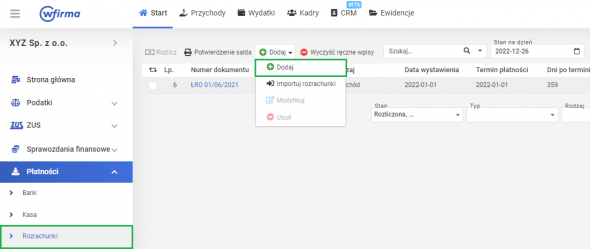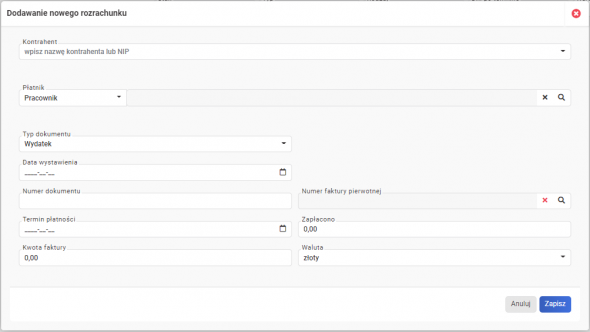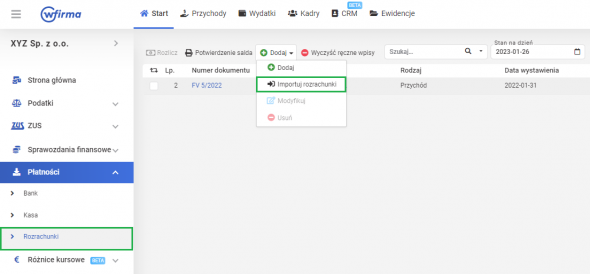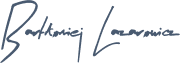Przenoszenie rozrachunków - jak dokonać w systemie wFirma?
Przeniesienie rozrachunków z innego systemu do systemu wFirma.pl możliwe jest ręczne bądź za pomocą odpowiednio sporządzonego pliku.
W jaki sposób odbywa się ręczne przenoszenie rozrachunków?
W celu uzupełnienia rozrachunków ręcznie, konieczne jest przejście do zakładki START » PŁATNOŚCI » ROZRACHUNKI, gdzie w pasku menu korzystamy z opcji DODAJ » DODAJ.
W oknie, które się pojawi należy uzupełnić następujące pola:
kontrahent - wybieramy kontrahenta z listy bądź dodajemy go z tego poziomu,
płatnik - można dokonać wyboru płatnika dokumentu np. pracownika czy kontrahenta (pola tego nie trzeba uzupełniać),
typ dokumentu - wskazanie czy to przychód (należność) czy wydatek (zobowiązanie),
data wystawienia - wskazujemy datę wystawienia dokumentu (ważne! data wystawienia musi być wcześniejsza niż data rozpoczęcia księgowości w systemie),
numer dokumentu - wskazujemy numer dokumentu,
termin płatności - wskazujemy termin w jakim dana transakcja powinna być uregulowana,
numer faktury pierwotnej - jeżeli dodawany wpis jest fakturą korygującą, to należy dodać w tym miejscu numer faktury pierwotnej, której korekta dotyczy,
zapłacono - wskazujemy jaka kwota z dokumentu została już uregulowana,
kwota faktury - wskazujemy jaka jest wartość całkowita transakcji z dokumentu,
waluta - wskazujemy w jakiej walucie wystawiony jest dokument.
Przenoszenie rozrachunków - jak dokonać importu z pliku?
Przeniesienie rozrachunków z pliku jest możliwe po utworzeniu pliku CSV. Plik CSV można przygotować w Excelu lub Libre Office Calc. Arkusz musi zawierać podane niżej kolumny:
numer faktury,
data wystawienia,
typ dokumentu,
numer faktury pierwotnej,
NIP kontrahenta,
typ płatnika,
identyfikator płatnika,
termin płatności,
waluta,
wpłacona kwota,
całkowita kwota faktury,
w dowolnej kolejności ze wskazanymi nazwami tych kolumn.
W celu wgrania przygotowanego pliku CSV należy przejść do zakładki START » PŁATNOŚCI » ROZRACHUNKI, gdzie w pasku menu korzystamy z opcji DODAJ » IMPORTUJ ROZRACHUNKI.
Po wgraniu pliku rozrachunki pojawią się na liście i będzie możliwe z nimi parowanie transakcji z wyciągu bankowego bądź kasy.

Księgowość online wFirma
- Generowanie i wysyłka JPK_VAT
- Integracja z e-US i e-ZUS
- Kontrola płatności
- Automatyczne rozliczanie różnic kursowych